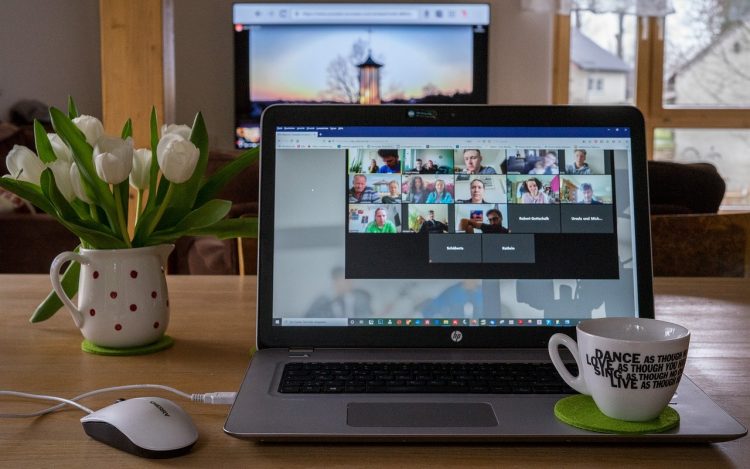Prenez le silence s’il vous plaît
Office 365 notification MC223029 du 29 septembre nous apprend que les organisateurs de réunions Teams ont désormais la possibilité d’empêcher les participants de se désactiver pendant les réunions. Il s’agit du point 66575 de la feuille de route de Microsoft. Ce changement est en cours de déploiement. Les locataires GCC et GCC-High verront la mise à jour à la fin du mois d’octobre.
Les personnes participant à des réunions en ligne doivent se mettre en sourdine, sauf si elles ont besoin de parler. La mise en sourdine empêche les bruits parasites de s’infiltrer dans la réunion et de rendre plus difficile pour les autres participants d’entendre ce qui se passe. C’est simplement une bonne étiquette de réunion d’utiliser le bouton de mise en sourdine. Cependant, comme nous le savons tous, il est possible que certains participants soient plus désireux de contribuer que d’autres et qu’ils essaient de dominer les débats. C’est pourquoi les organisateurs de réunions peuvent mettre les gens en sourdine. Empêcher qu’ils puissent se désactiver permet de faire taire les gens, mais cela les empêche aussi de participer, donc les contrôles de sourdine doivent être utilisés judicieusement.
L’empêchement des participants aux réunions de se désactiver est probablement axé sur l’éducation plutôt que sur les locataires commerciaux ou gouvernementaux d’Office 365. En tout cas, je peux voir comment un enseignant voudrait empêcher les participants d’interrompre un cours, mais j’ai rarement été dans une réunion d’affaires où le même besoin existe.
Les contrôles de sourdine doivent être utilisés de manière judicieuse.
Mettre à jour les paramètres des réunions Teams
Dans tous les cas, vous pouvez sélectionner une réunion dans l’app Calendrier et mettre à jour les options de la réunion avant qu’elle ne commence. Pour déplacer le curseur Autoriser les participants à rétablir le son sur Off si vous souhaitez un temps calme.
Notez que les paramètres présentés dans la Figure 1 permettent à toute personne de l’organisation de présenter. Cela signifie que le contrôle du mute ne s’applique pas à ces utilisateurs, car ils sont des présentateurs plutôt que des participants. Cela n’aurait pas beaucoup de sens d’imposer un contrôle du muting aux personnes prévues pour présenter lors d’une réunion.
Pendant la réunion
Lorsque la réunion est en cours, vous pouvez actionner l’interrupteur pour calmer les débats (figure 2). Les participants voient une note indiquant que le « micro est désactivé pour tous les participants » s’ils essaient de rétablir le son.
La réunion est terminée.
Si quelqu’un a vraiment besoin de dire quelque chose, il peut lever la main (virtuellement) pour le faire savoir à l’organisateur de la réunion. Si l’organisateur décide que le participant a quelque chose d’utile à apporter. Il peut sélectionner son nom dans la liste des participants ou dans la liste des participants en bas de l’écran (l’étape de la réunion) et l’autoriser à rétablir le son.